Obsidian, với vai trò là một trình soạn thảo ưu tiên Markdown, đã trở thành công cụ không thể thiếu cho hàng triệu người dùng yêu thích phương pháp ghi chú liên kết. Tuy nhiên, một trong những hạn chế cố hữu của nó là khả năng trực quan hóa dữ liệu. Mặc định, Obsidian không hỗ trợ việc tạo các biểu đồ phức tạp để biến những con số khô khan thành thông tin dễ hiểu, trực quan. Đây chính là lúc cộng đồng plugin phong phú của Obsidian phát huy tác dụng. Plugin Charts là một giải pháp mạnh mẽ, cho phép bạn tạo ra vô số loại biểu đồ tương tác, có thể chỉnh sửa và thậm chí có hoạt ảnh ngay trong “vault” Obsidian của mình.
Nếu bạn từng mong muốn biến những dữ liệu số và xu hướng thành đồ thị sinh động ngay trong ghi chú Obsidian, thì plugin Charts chính là điều bạn đang tìm kiếm. Được xây dựng dựa trên thư viện Chart.js tuyệt vời, plugin này mở ra khả năng tạo mọi loại biểu đồ mà không cần phải rời khỏi môi trường ghi chú của bạn. Hãy cùng khám phá cách nó hoạt động và những lợi ích mà nó mang lại cho việc quản lý thông tin của bạn.
Tại Sao Cần Trực Quan Hóa Dữ Liệu Trong Obsidian?
Trong quá trình làm việc và học tập, chúng ta thường xuyên tích lũy một lượng lớn dữ liệu trong các ghi chú Obsidian, từ việc theo dõi thói quen hàng ngày, tiến độ dự án, kết quả nghiên cứu, cho đến quản lý tài chính cá nhân. Dữ liệu này thường tồn tại dưới dạng danh sách, bảng biểu hoặc các con số được nhúng trực tiếp trong văn bản. Mặc dù các định dạng này giúp lưu trữ thông tin, chúng thường thiếu đi sự tác động tức thì và độ rõ ràng mà một biểu đồ trực quan có thể mang lại.
Thật khó để nhận diện các xu hướng, so sánh hiệu suất hoặc nắm bắt tổng thể một bức tranh dữ liệu phức tạp chỉ qua những con số. Việc trực quan hóa dữ liệu giúp chúng ta chuyển đổi thông tin thô thành kiến thức sâu sắc, cho phép đưa ra quyết định nhanh chóng và hiệu quả hơn. Thay vì phải di chuyển dữ liệu sang một bảng tính Excel, tạo biểu đồ và sau đó tải xuống dưới dạng hình ảnh để chèn thủ công vào ghi chú, plugin Charts loại bỏ mọi rắc rối đó, giúp bạn tiết kiệm thời gian và tối ưu hóa quy trình làm việc.
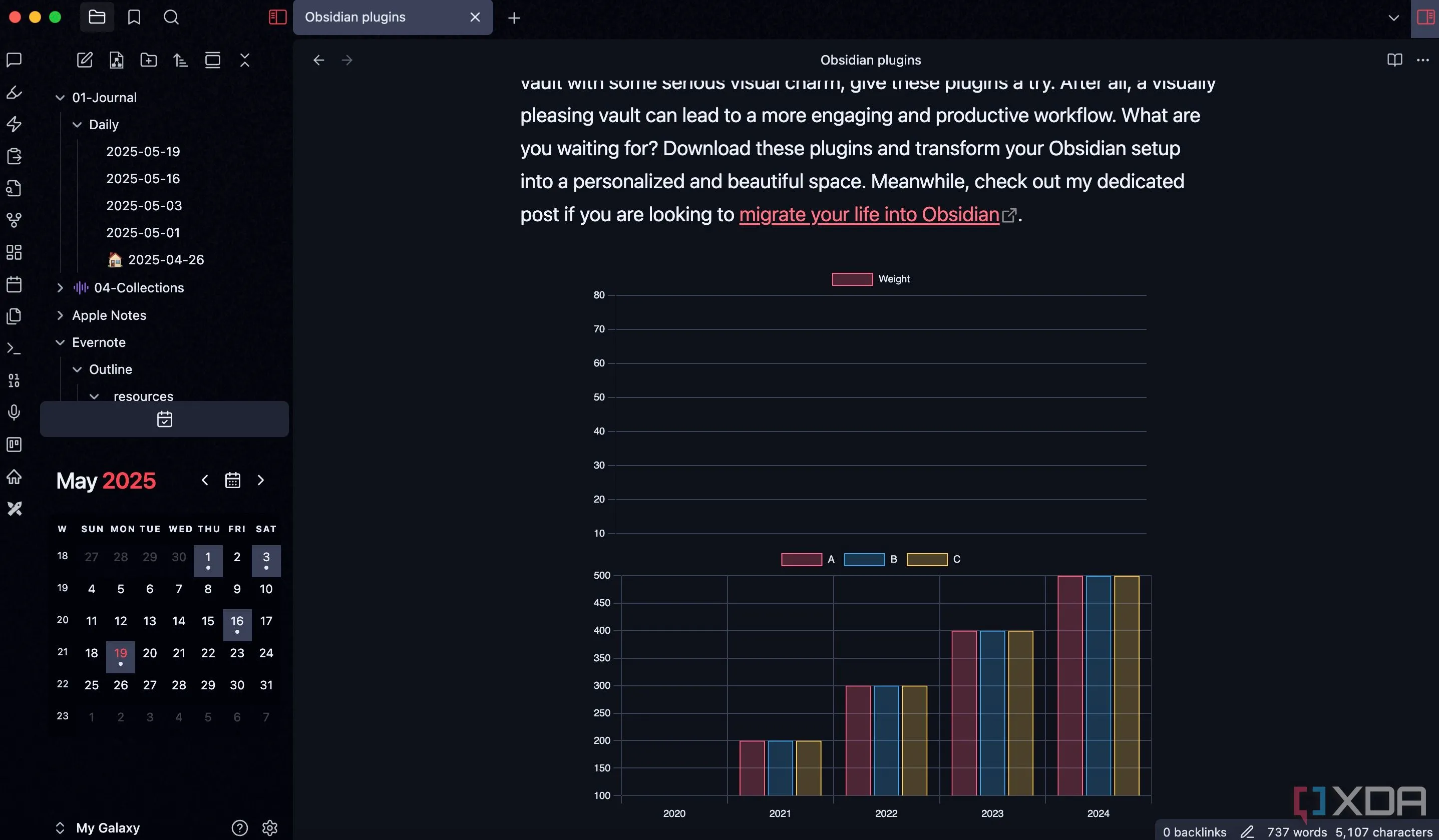 Giao diện plugin Charts hiển thị biểu đồ mẫu trong Obsidian
Giao diện plugin Charts hiển thị biểu đồ mẫu trong Obsidian
Hướng Dẫn Cài Đặt Plugin Charts cho Obsidian
Charts là một plugin của bên thứ ba, và Obsidian mặc định sẽ chặn các plugin như vậy để đảm bảo an toàn. Để có thể cài đặt và sử dụng plugin Charts, bạn cần tắt chế độ hạn chế (Restricted mode) trước tiên để truy cập kho plugin cộng đồng. Dưới đây là các bước chi tiết để thực hiện:
- Mở Obsidian Vault và truy cập Cài đặt: Khởi động Obsidian vault của bạn và điều hướng đến mục
Settings(Cài đặt) ở góc dưới bên trái. - Vô hiệu hóa Chế độ Hạn chế: Trong menu cài đặt, cuộn xuống và tìm mục Community Plugins (Plugin cộng đồng). Tại đây, bạn sẽ thấy tùy chọn Restricted mode (Chế độ hạn chế). Nhấn vào Turn off and reload (Tắt và tải lại) để vô hiệu hóa chế độ này.
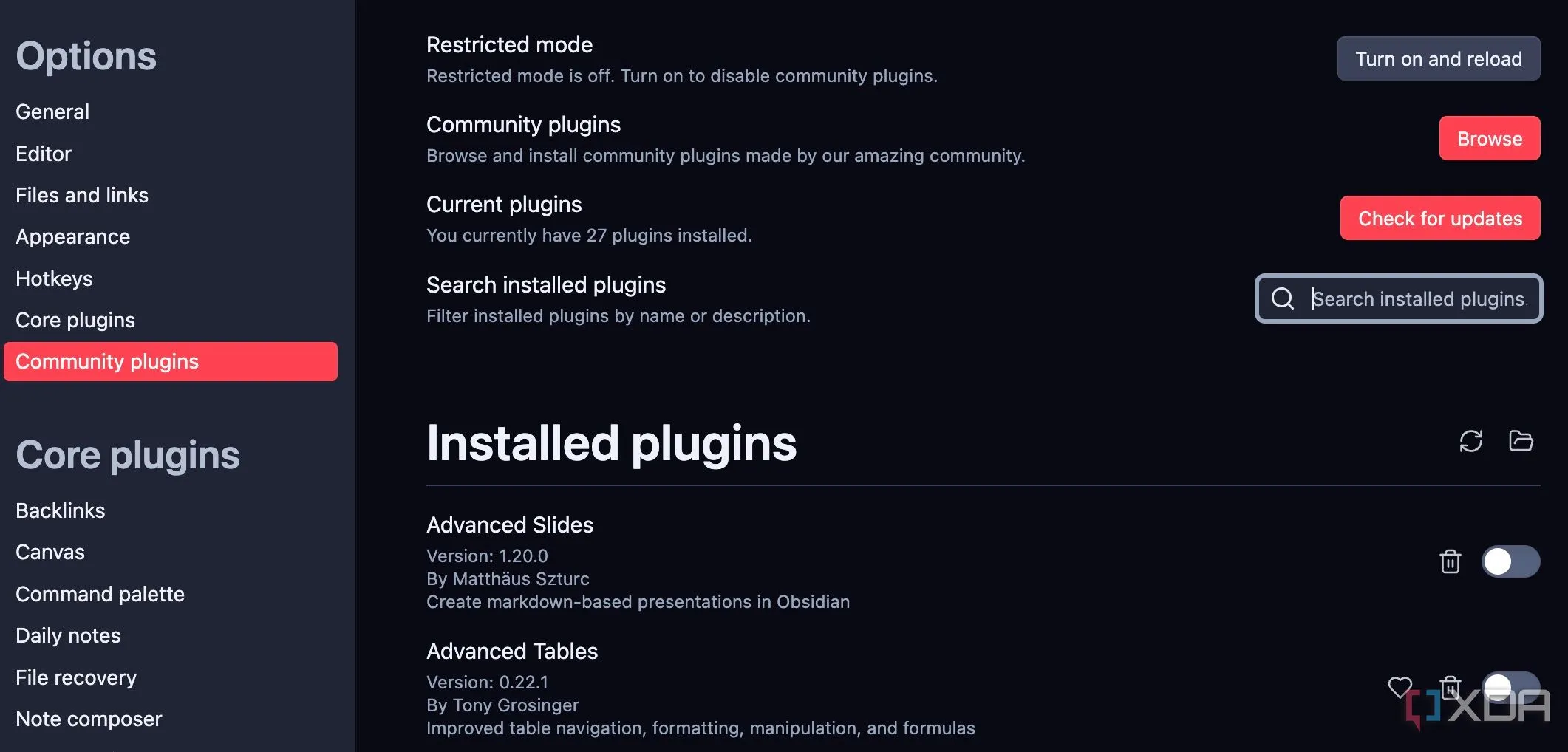 Tắt chế độ hạn chế (Restricted mode) trong cài đặt Plugin cộng đồng của Obsidian
Tắt chế độ hạn chế (Restricted mode) trong cài đặt Plugin cộng đồng của Obsidian - Tìm và cài đặt Plugin Charts: Sau khi Obsidian tải lại, trong cùng menu Community plugins, bạn nhấn vào Browse (Duyệt) để mở kho plugin cộng đồng. Trong thanh tìm kiếm, gõ “Charts” và nhấn Enter.
- Cài đặt và kích hoạt: Chọn plugin Charts từ danh sách kết quả, sau đó nhấn Install (Cài đặt). Sau khi cài đặt xong, nhấn Enable (Kích hoạt) từ cùng menu đó.
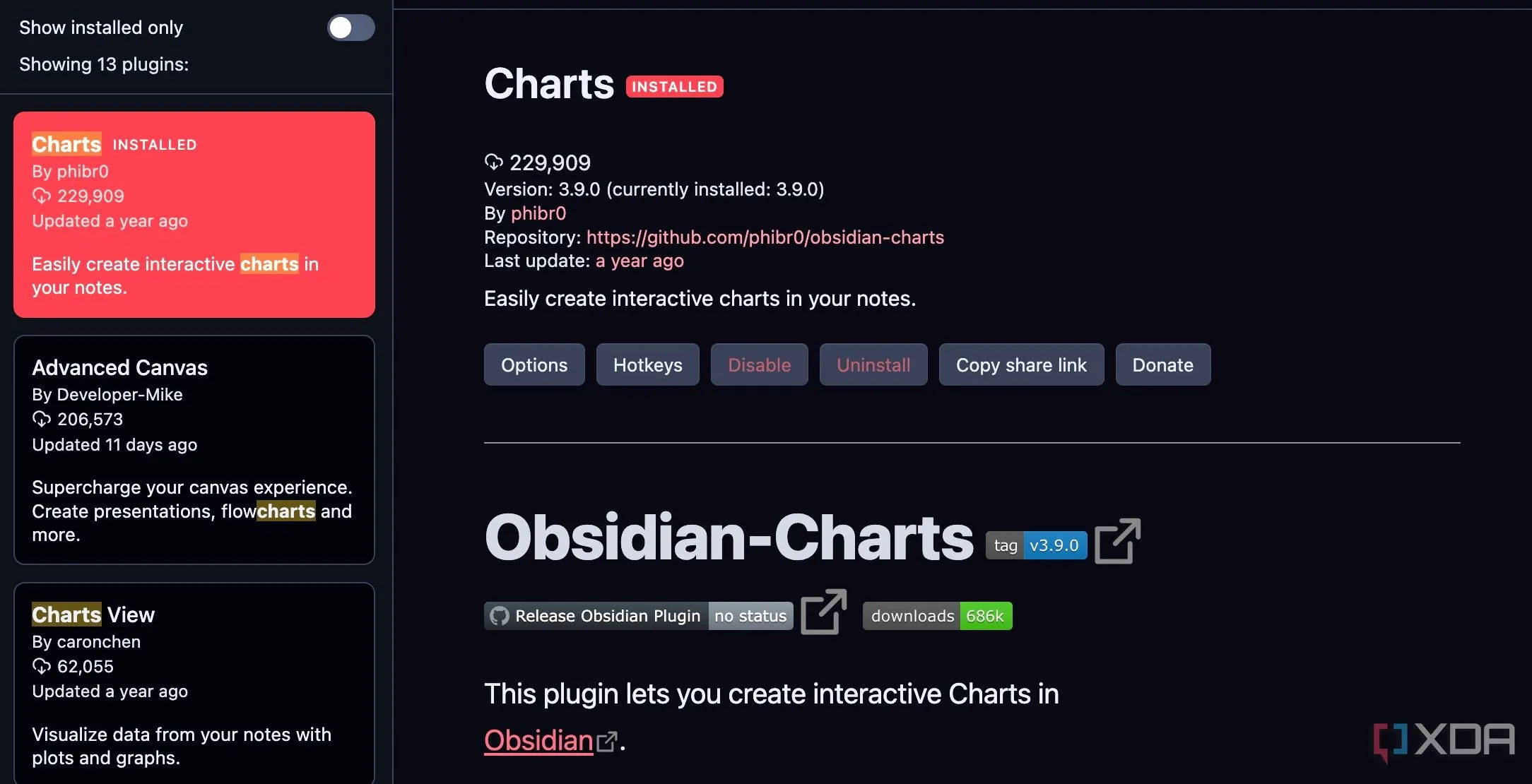 Tìm kiếm và cài đặt plugin Charts từ kho Community Plugins của Obsidian
Tìm kiếm và cài đặt plugin Charts từ kho Community Plugins của Obsidian
Bây giờ bạn đã sẵn sàng để bắt đầu trực quan hóa dữ liệu trong các ghi chú Obsidian của mình!
Thực Hành Tạo Biểu Đồ Với Plugin Charts
Sau khi đã kích hoạt thành công plugin Charts, giờ là lúc bạn thử nghiệm các tính năng của nó. Plugin cung cấp hai cách chính để tạo biểu đồ: thông qua khối mã (code block) YAML hoặc bằng giao diện tạo biểu đồ trực quan.
Tạo Biểu Đồ Bằng Cách Nhập Mã YAML
Đây là phương pháp linh hoạt nhất, cho phép bạn kiểm soát hoàn toàn các thuộc tính của biểu đồ. Trong ghi chú Obsidian nơi bạn muốn thêm biểu đồ, hãy bắt đầu một khối mã bằng cách gõ ba dấu backtick (“) theo sau là từ khóachart` và nhấn Enter. Điều này báo hiệu cho Obsidian rằng nội dung trong khối mã này sẽ được plugin Charts diễn giải.
Bên trong khối mã chart, bạn sẽ định nghĩa cấu hình cho biểu đồ của mình theo định dạng YAML. Cấu hình này bao gồm loại biểu đồ, dữ liệu và nhiều tùy chọn khác để tùy chỉnh giao diện.
Ví dụ, giả sử bạn đang theo dõi doanh số hàng năm (đơn vị nghìn đô la) của ba dòng sản phẩm (A, B, C) cho doanh nghiệp nhỏ của mình từ năm 2020 đến 2024. Bạn muốn trực quan hóa hiệu suất của chúng qua các năm bằng biểu đồ cột ngay trong ghi chú Obsidian.
-
Tạo một ghi chú mới trong Obsidian.
-
Chèn một khối mã như sau:
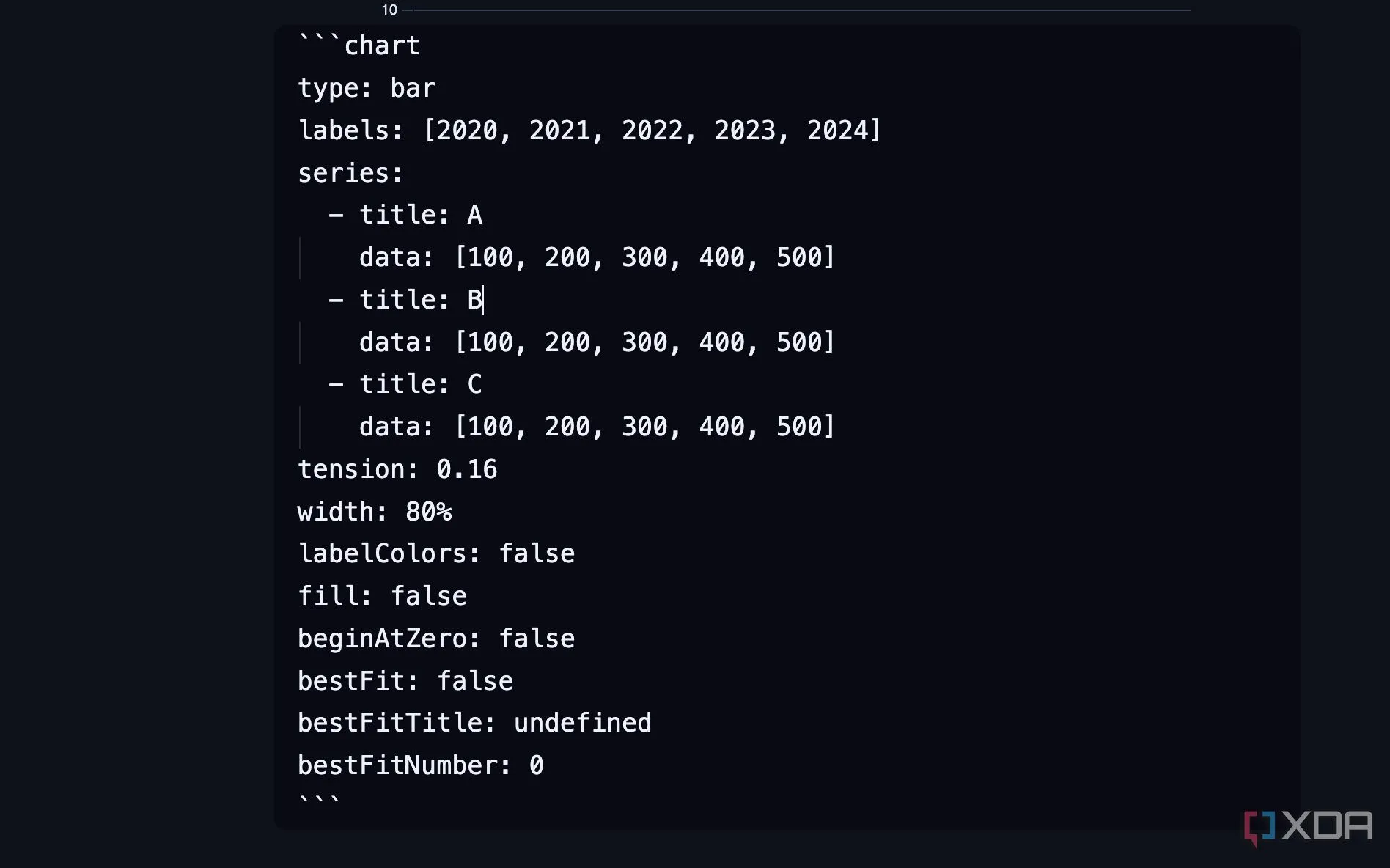 Thêm khối mã (code block) cho cấu hình biểu đồ trong ghi chú Obsidian
Thêm khối mã (code block) cho cấu hình biểu đồ trong ghi chú Obsidian -
Định nghĩa cấu hình biểu đồ vào khối mã:
type: bar labels: [2020, 2021, 2022, 2023, 2024] series: - title: A data: [100, 200, 300, 400, 500] - title: B data: [100, 200, 300, 400, 500] - title: C data: [100, 200, 300, 400, 500] tension: 0.16 width: 80% labelColors: false fill: false beginAtZero: false bestFit: false bestFitTitle: undefined bestFitNumber: 0
Sau khi đóng khối mã (bằng ba dấu backtick nữa), biểu đồ của bạn sẽ tự động hiển thị trong chế độ xem trước của Obsidian.
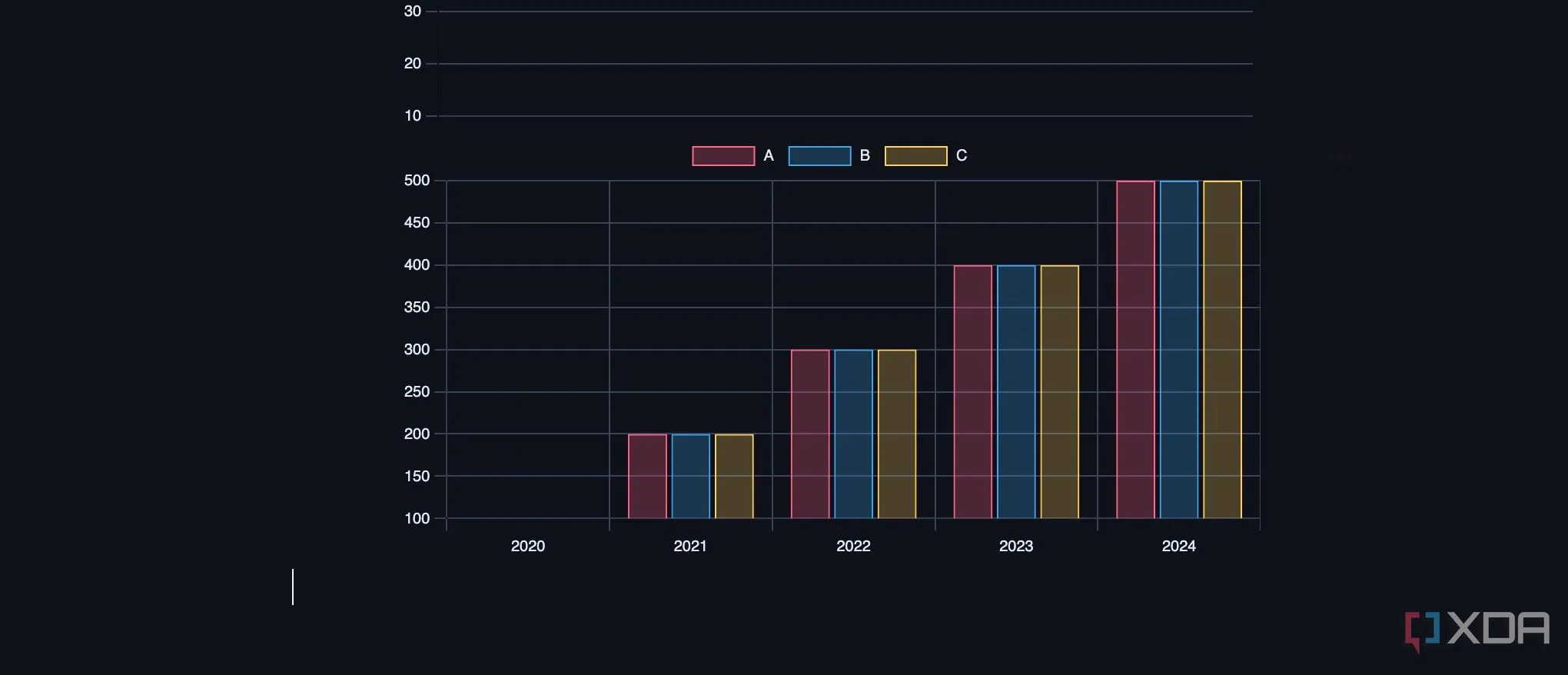 Biểu đồ cột doanh số mẫu được hiển thị trực tiếp trong ghi chú Obsidian
Biểu đồ cột doanh số mẫu được hiển thị trực tiếp trong ghi chú Obsidian
Tạo Biểu Đồ Bằng Giao Diện Trực Quan /chart
Không phải ai cũng quen thuộc với việc viết mã YAML để tạo biểu đồ. May mắn thay, plugin Charts cung cấp một cách đơn giản và trực quan hơn nhiều để thực hiện công việc này:
- Trong một ghi chú Obsidian mới, gõ
/chartvà chọn tùy chọn “Create new chart” (Tạo biểu đồ mới) từ menu gợi ý hiện ra.
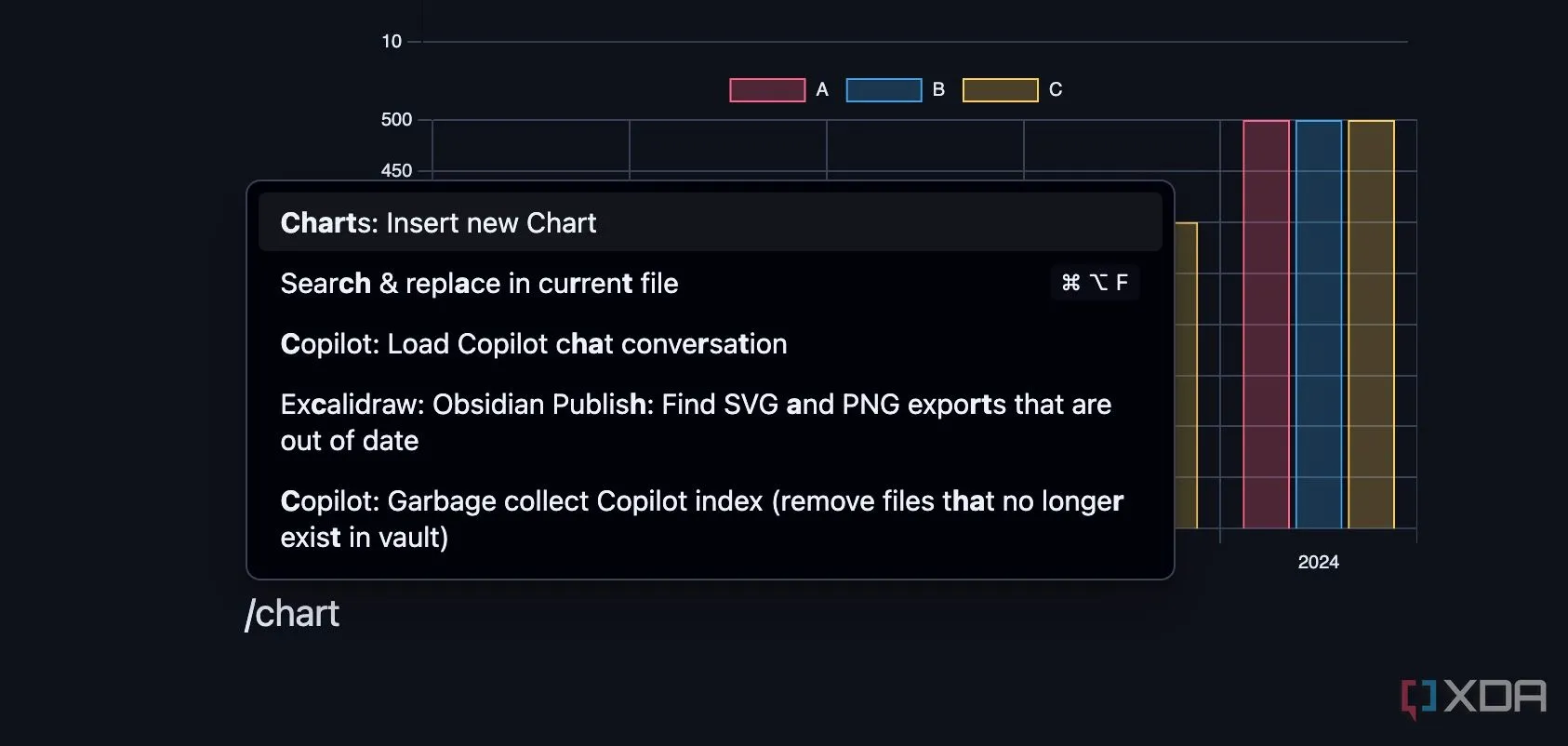 Sử dụng lệnh /chart để nhanh chóng tạo biểu đồ mới trong Obsidian
Sử dụng lệnh /chart để nhanh chóng tạo biểu đồ mới trong Obsidian - Một menu tùy chỉnh biểu đồ sẽ mở ra. Tại đây, bạn có thể dễ dàng nhập các chi tiết liên quan như loại biểu đồ (Chart type), độ mượt (Smoothness), chiều rộng (Width), dữ liệu trục X và trục Y.
- Sau khi điền đầy đủ thông tin, nhấp vào Insert chart (Chèn biểu đồ).
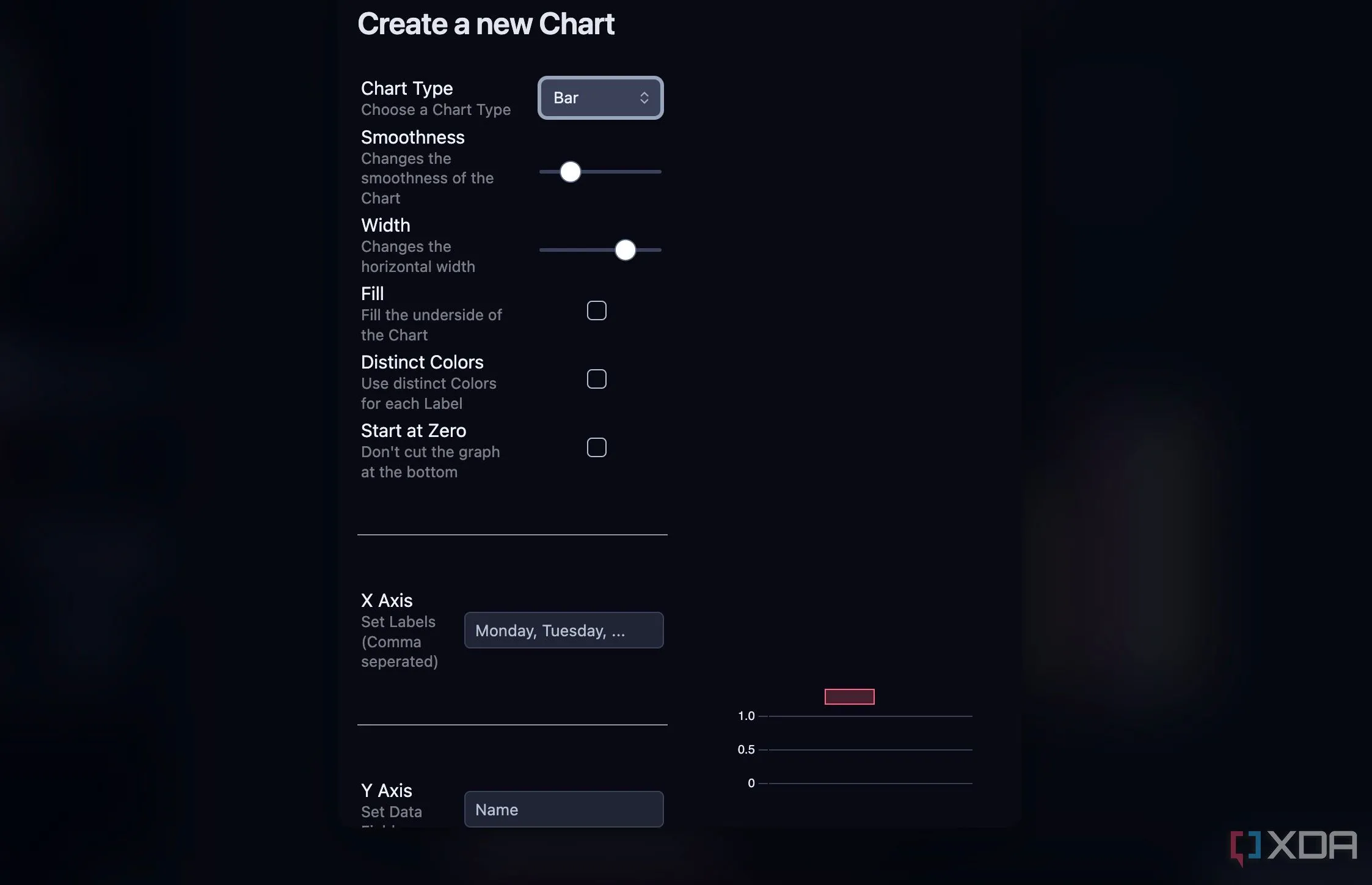 Giao diện tùy chỉnh trực quan để thiết lập loại và dữ liệu cho biểu đồ Obsidian
Giao diện tùy chỉnh trực quan để thiết lập loại và dữ liệu cho biểu đồ Obsidian
Plugin Charts sẽ tự động tạo mã YAML cần thiết và hiển thị biểu đồ tương ứng. Plugin hỗ trợ đa dạng các loại biểu đồ phổ biến như Bar (cột), Line (đường), Pie (tròn), Radar (radar), Polar Area (vùng cực), và Doughnut (vòng). Các loại này đủ đáp ứng cho hầu hết các trường hợp sử dụng cơ bản.
Liên Kết Dữ Liệu Từ Bảng Hoặc Tệp Khác
Một tính năng mạnh mẽ khác của plugin là khả năng tạo biểu đồ trực tiếp từ dữ liệu trong bảng (table) hiện có trong ghi chú hoặc thậm chí từ một tệp khác. Để làm điều này, bạn cần thêm một ID khối (block ID – ví dụ: ^my-table-data) vào bảng của mình và sau đó tham chiếu ID này trong khối mã biểu đồ. Nếu bạn muốn liên kết một bảng từ một tệp khác, hãy đảm bảo bao gồm tên tệp trong thuộc tính file của cấu hình biểu đồ.
Khám Phá Các Tùy Chọn Tùy Chỉnh và Ứng Dụng Thực Tế
Plugin Charts đi kèm với một loạt các tùy chọn tùy chỉnh để bạn có thể điều chỉnh giao diện biểu đồ cho phù hợp với nhu cầu và phong cách của mình. Bạn có thể truy cập các cài đặt này bằng cách vào Settings (Cài đặt) và cuộn xuống mục plugin Charts. Tại đây, bạn có thể:
- Điều chỉnh màu sắc: Thay đổi màu sắc cho từng phần tử của biểu đồ.
- Định dạng hình ảnh: Thay đổi định dạng xuất hình ảnh của biểu đồ từ PNG sang JPG hoặc WEBP và điều chỉnh chất lượng hình ảnh.
- Kích hoạt màu sắc theo chủ đề: Có một tùy chọn để bật “theme colors”, cho phép plugin sử dụng các màu sắc được cung cấp bởi chủ đề Obsidian hiện tại của bạn, đảm bảo sự nhất quán về mặt hình ảnh.
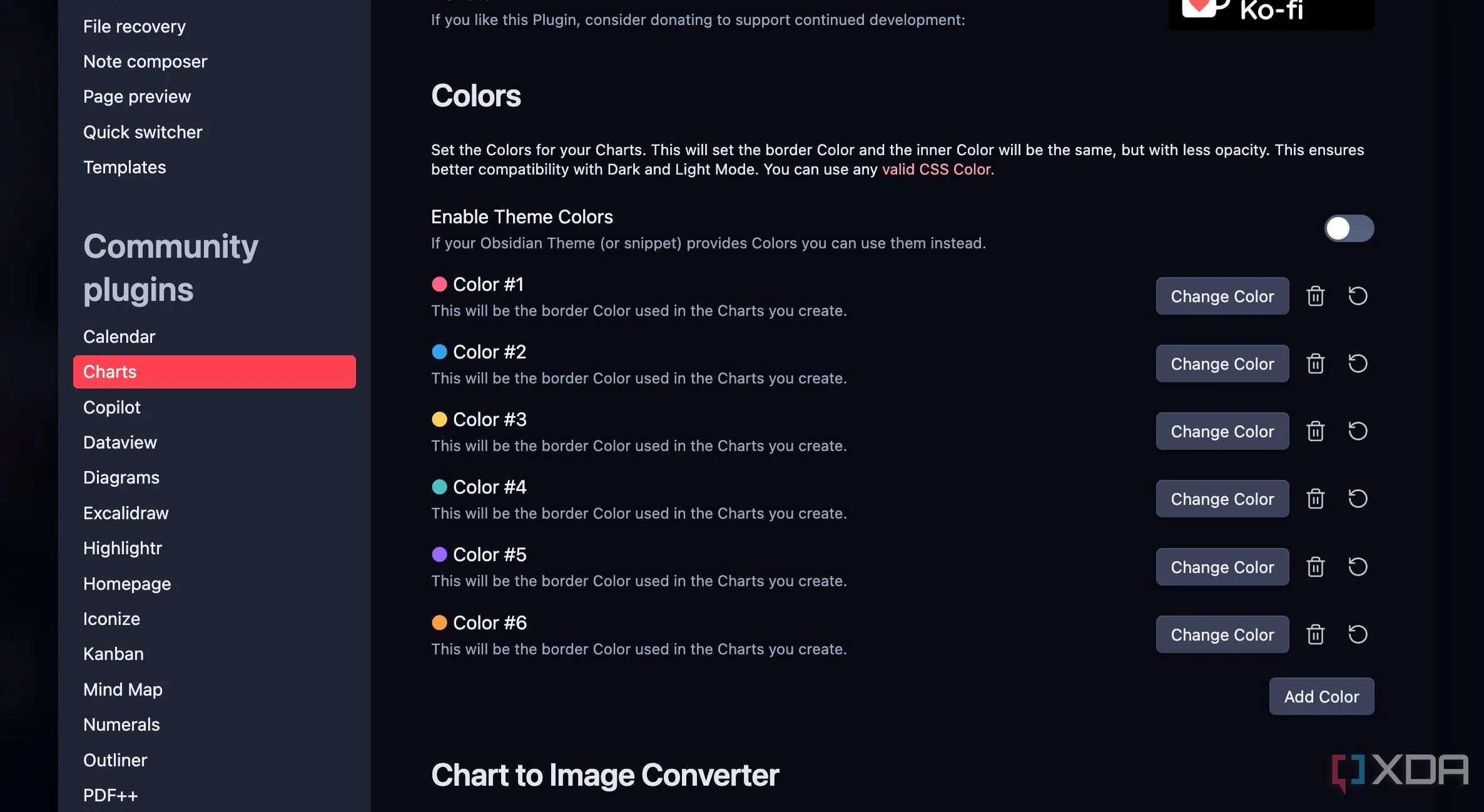 Tùy chỉnh màu sắc và định dạng xuất ảnh cho biểu đồ trong cài đặt plugin Charts của Obsidian
Tùy chỉnh màu sắc và định dạng xuất ảnh cho biểu đồ trong cài đặt plugin Charts của Obsidian
Plugin Charts trong Obsidian mở ra vô số trường hợp sử dụng thực tế, giúp nâng cao hiệu quả công việc và quản lý thông tin cá nhân:
- Theo dõi thói quen: Trực quan hóa tiến độ các thói quen hàng ngày hoặc hàng tuần (ví dụ: tập thể dục, viết lách, thiền định). Một biểu đồ cột hiển thị số ngày đã hoàn thành hoặc biểu đồ đường theo dõi thời lượng thực hiện thói quen có thể là động lực rất lớn.
- Phân tích giấc ngủ: Hiển thị mô hình giấc ngủ của bạn theo thời gian.
- Quản lý tài chính cơ bản: Theo dõi chi tiêu, thu nhập hoặc tiết kiệm để có cái nhìn tổng quan về tình hình tài chính.
- Tiến độ dự án: Trực quan hóa các mốc quan trọng, nhiệm vụ đã hoàn thành hoặc thời gian còn lại của dự án.
- Theo dõi mục tiêu: Đánh giá sự tiến bộ của bạn đối với các mục tiêu dài hạn.
- Phân tích khối thời gian (time blocking): Hiểu rõ cách bạn phân bổ thời gian cho các hoạt động khác nhau.
Ngừng Đoán, Bắt Đầu Trực Quan Hóa!
Vậy là bạn đã có một cách đơn giản để đưa sức mạnh của trực quan hóa dữ liệu vào các ghi chú công việc và cá nhân của mình trong Obsidian. Từ những biểu đồ cột đơn giản đến các biểu đồ đường động, khả năng ứng dụng của plugin Charts là vô tận. Huongdanthuthuat.com khuyến khích bạn nên khám phá plugin này. Quá trình cài đặt nhanh chóng và dễ dàng thông qua kho Community Plugins của Obsidian. Hãy dành chút thời gian để cài đặt và thử nghiệm tạo các biểu đồ của riêng bạn, bạn sẽ bất ngờ với hiệu quả mà nó mang lại cho việc quản lý thông tin cá nhân và công việc của mình.


